- Forfatter Abigail Brown [email protected].
- Public 2023-12-17 06:57.
- Sist endret 2025-06-01 07:17.
Mailbird tilbyr en solid og rimelig produktiv e-postopplevelse for alle kontoene dine på ett sted.
Selv om Mailbird kan utvides med «apper», integreres disse vanligvis ikke godt, og selve e-posthåndteringen kan føles begrenset til det grunnleggende.
What We Like
- Mailbird støtter flere kontoer og identiteter veldig godt (inkludert enhetlige mapper).
- Du kan enkelt utsette e-poster.
- Grunnleggende e-posthåndtering er spesielt rask.
What We Don't Like
- Mailbird tilbyr ikke filtre eller andre verktøy for automatisering, for eksempel foreslåtte svar eller mapper for arkivering.
- Nøkkele-poster identifiseres ikke smart.
- Søk er raskt og praktisk i Mailbird, men flere kriterier og fokuserings alternativer ville vært fint.
Productive Simplicity
Å håndtere e-post betyr å lese meldinger, svare og skrive nye meldinger … noen ganger. Ofte betyr det å slette og arkivere gjentatte ganger og (ideelt sett) raskt. I Mailbird er det mange valg for å ta raske handlinger på e-poster. Du kan åpne en e-post og bruke verktøylinjen, selvfølgelig, eller bruke en hurtigtast. Du kan også plassere musepekeren over meldingen og bruke en verktøylinje som åpnes der. Hvis du bruker en berøringsskjerm, kan du sveipe for å slette og arkivere.
For svar kan du bruke hurtigsvar-ruten over gjeldende melding eller et fullstendig skrivevindu - både rimelig enkelt og raskt å bruke.
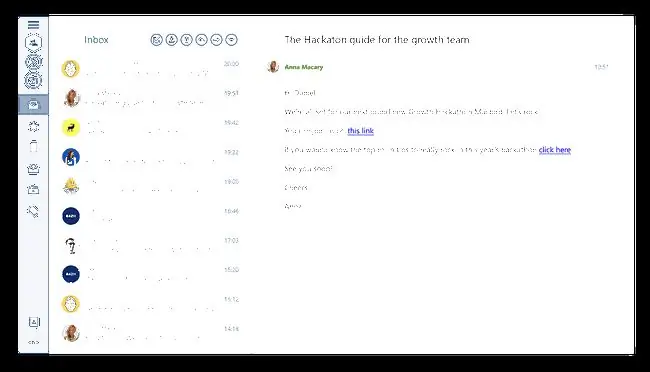
Utsetter e-poster
Hvis du ikke vil (eller kan) svare for øyeblikket, er det enkelt å slumre e-poster med noen foreslåtte tidspunkter (senere i dag, neste uke osv.) eller en av dine valg. Når den tiden kommer, returnerer Mailbird automatisk den slumrede e-posten til toppen av innboksen - forutsatt at den kjører. Hvis den ikke er det, vil e-posten komme tilbake neste gang du åpner den. Du kan alltid finne alle utsatte e-poster i en Snoozed-mappe, også tilgjengelig via IMAP.
E-postmapper i Mailbird
Mailbird administrerer mapper på en nesten eksemplarisk måte: Når du setter opp en konto, vil Mailbird bruke eller sette opp mapper for arkivering, utkast, sendt e-post osv., men du kan også få tilgang til alle tilpassede mapper for IMAP-kontoer, selvfølgelig.
I daglig bruk fungerer mapper (annet enn den som brukes til arkivering) omtrent som etiketter: Kopiering er standardhandlingen, og du kan tilordne farger til mapper for rask identifikasjon i meldingslisten (og med selve meldingene, hvor mapper vises som koder).
Du kan naturligvis også flytte meldinger, selv om dette tar noen få klikk mer. Hvis du bruker tastaturet, trykk V og bli fornøyd med hvordan Mailbird lar deg søke i mappenavn raskt når du flytter eller kopierer.
E-posttjenester og kontostøtte
Mapper er ikke det eneste som fungerer akkurat som du forventer med IMAP-kontoer i Mailbird. Mailbird vil prøve å finne den beste måten å koble til og logge på hvilken tjeneste du bruker - for eksempel iCloud Mail, Outlook.com og AOL, samt OAUTH 2 for Gmail.
Hvis du vil bruke mer enn én adresse med en konto, lar Mailbird deg sette opp et hvilket som helst antall identiteter. For hver kan du velge om du vil sende gjennom hovedkontoens SMTP-server eller en som er knyttet til adressen (for å unngå leveringsproblemer). Mailbird støtter selvfølgelig full kryptering av e-postdataene dine fra og til e-postserveren.
I tillegg til IMAP lar Mailbird deg sette opp kontoer ved å bruke den enklere POP-en, som du laster ned nye meldinger med og administrerer mapper lok alt (på datamaskinen din).
Uansett, alle kontoer bidrar intelligent til et enhetlig mappesystem: Mailbird samler deretter alle meldinger fra kontoenes innbokser i en sammenslått innboks, sendte e-post i en felles Sent mappe, osv. Tilgang til individuelle kontoer er rask, og tilpassede kontoikoner hjelper deg med å finne de riktige med letthet.
bunnlinjen
Hver adresse du setter opp for sending - enten som en full konto eller en ekstra identitet - kan ha sin egen signatur i Mailbird. Dessverre innebærer det å bruke samme signatur for mer enn én adresse kopiering og innliming, og flere signaturer eller plukking ved sending er ikke et alternativ. Du kan bruke rik tekstredigering og HTML for å lage akkurat det utseendet du er ute etter.
Skrive meldinger i Mailbird
Med unntak av HTML-kilderedigering, tilbyr redigeringsprogrammet for å skrive meldinger i Mailbird de samme rike redigeringsmulighetene. For svar lar Mailbird deg skrive svaret ditt på toppen av den originale e-posten, slik de fleste e-postprogrammer gjør, men du kan også sette inn kommentarene og svarene dine i den siterte teksten; Mailbird skiller deretter svarblokkene dine fra hverandre med en farge som standard og foran dem med navnet ditt.
Når du sender filer, lar Mailbird deg selvfølgelig legge dem ved på vanlig måte fra datamaskinen din. Integrasjon med Dropbox gjør det imidlertid også enkelt å sette inn lenker til dokumenter du lastet opp til den elektroniske stasjons- og fildelingstjenesten.
Utvidelse av Mailbird med apper
Mailbird hevder å kunne utvides med alle slags tjenester og applikasjoner - fra kalendere som Google Calendar og Sunrise til oppgavebehandlere inkludert Todoist og Moo.do til chat- og videokonferansetjenester som WhatsApp og Veeting Rooms.
Dessverre er de fleste av disse applikasjonene ikke annet enn nettjenester som kjører i Mailbird. Integrasjon er minimal eller ikke-eksisterende. Du kan for eksempel dra e-poster til Moo.do og slippe bilder på WhatsApp, men dette handler om det.
Convenient (Gmail) hacks i Mailbird
Du kan få en Send and Archive-knapp (og hurtigtast) som Gmail, og en leveringsforsinkelse lar deg angre en sendefeil. Mailbird kan imidlertid ikke planlegge e-poster for senere eller gjentakelse.
For ekstra rask lesing av e-post kan Mailbird bare velge teksten for en hvilken som helst e-post og blinke den foran øynene dine ord for ord uten mye distraksjon. Muligens mer effektivt er alternativet for å få e-poster zoomet til en lesbar størrelse automatisk.
Søking og mer hjelp
Søking etter e-poster er rimelig raskt og nyttig i Mailbird, og en hendig snarvei viser alle e-poster som utveksles med en avsender omtrent umiddelbart. Flere søke- og sorterings alternativer ville imidlertid vært fint.
Mailbird foreslår heller ikke søkeord - eller mye annet enn mottakere. Den har for eksempel ikke svarforslag eller utdrag, og du kan ikke sette opp e-postmaler i Mailbird.
For mottatte e-poster foreslår ikke Mailbird etiketter eller mapper og hjelper ikke med å identifisere nøkkelmeldinger. Mer grunnleggende kan du ikke engang sette opp enkle filtre; Mailbird er egentlig best brukt med en IMAP-e-postkonto som gjør disse tingene (og riktig spamfiltrering) på serveren.






